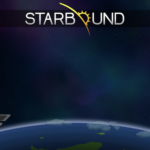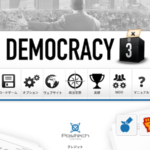こんにちは、ゆうじんです。
パソコンでデータをやり取りする際に、圧縮ファイルは、データ量を削減することができたり、複数のファイルを一つにまとめることができるのでとても便利です。
しかし、この便利な圧縮ファイルも、圧縮した側のパソコンのOSと、解凍する側のパソコンのOSが違う場合には、トラブルを起こすことがあります。
MacのFinderでのZip圧縮は注意が必要
特に、Mac 標準アプリのファインダーでZip圧縮ファイルを作成して、そのデータを Windows に送って解凍した場合、データが文字化けすることがよくあります。
また、Mac特有のファイルが、Windows側から見えてしまうために、パソコンに詳しくない方の場合には、不要な混乱を招くことがあります。
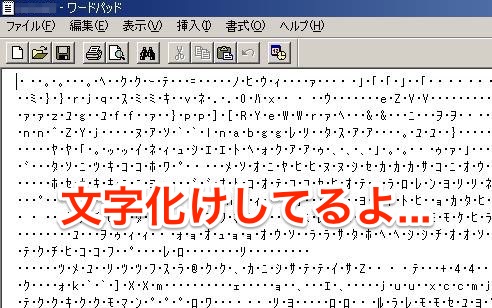
私は仕事でMacとWindowsを両方使っているのですが、私の注意不足で、何度か、圧縮ファイルを送った相手に迷惑をかけたことがあります。
文字化けした書類を元に戻すのは難しく、そもそも「文字化けしていますよ→送り直しますね」というやり取りの手間を相手に強いることになりますし、急ぎの資料の場合は大変です。送る側がキチンと注意しないといけません。

そのため、私は相手に迷惑をかけないよう、できるだけMacからはZip圧縮したデータは送らないようにしています。
しかし、どうしてもMacからZip圧縮して、相手側へデータを送らないといけないケースもあります。
そんな私が最近使っているMac用の圧縮アプリがあります。それはこちら、MW Archiver です。
有料アプリですが、使いやすくてオススメなのでご紹介します。
MW Archiver とは
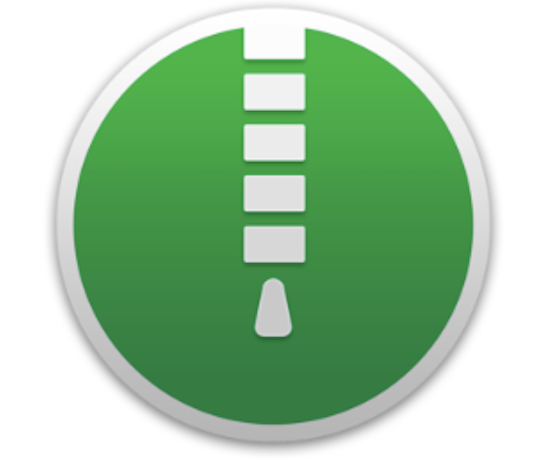
MW Archiver(ムーアーカイバ)は、Windowsでも文字化けしない圧縮ファイル(パスワード付きZIP)を作るためのMac用のユーティリティソフトです。
対応OS: OS X 10.9以上 ※Mavericks/Yosemite/El Capitan macOS 10.12 Sierra 対応 価格 600円(記事執筆時) 販売方法 App Store でダウンロード販売 開発 株式会社MixtureScape
MW Archiverの特徴は、以下のポイントです。
- MW Archiverで作った圧縮ファイルは、Windowsで解凍しても文字化けしません。
- 使い方がシンプルで簡単です。ソフトを起動すると開くウィンドウにファイルをドラッグするだけで圧縮が可能です。
- パスワード付き圧縮ファイルを作ることができます(パスワードには32文字までの半角英数に加え、記号の入力が可能)。
特に、最近はメールでデータを送る場合、セキュリティ対策として、パスワードの入力を求める形式で送るのが当たり前になってきています。この方法も万能ではないのですが、このアプリでは文字数の長い比較的セキュアなパスワードを作れます。

文字化けもせず、比較的セキュアなパスワード付き圧縮ファイルを作ることができますので、気になった方は、ぜひ一度チェックしてみてください。
では。